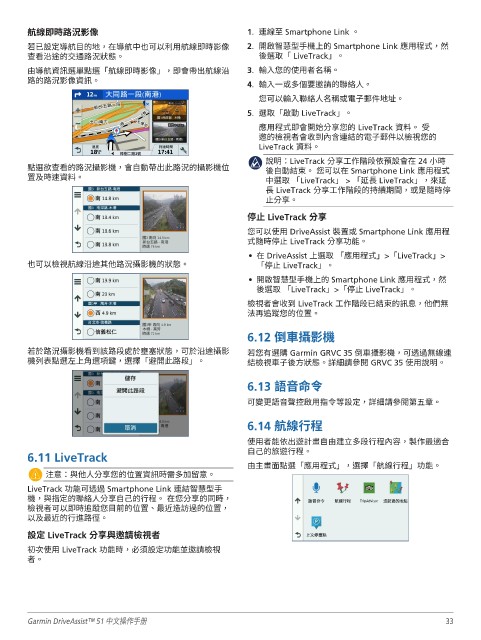Page 36 - Garmin DriveAssist 51 主動安全導航機
P. 36
航線即時路況影像 1. 連線至 Smartphone Link 。
若已設定導航目的地,在導航中也可以利用航線即時影像 2. 開啟智慧型手機上的 Smartphone Link 應用程式,然
查看沿途的交通路況狀態。 後選取「 LiveTrack」。
由導航資訊選單點選「航線即時影像」,即會帶出航線沿 3. 輸入您的使用者名稱。
路的路況影像資訊。 4. 輸入一或多個要邀請的聯絡人。
您可以輸入聯絡人名稱或電子郵件地址。
5. 選取「啟動 LiveTrack」。
應用程式即會開始分享您的 LiveTrack 資料。 受
邀的檢視者會收到內含連結的電子郵件以檢視您的
LiveTrack 資料。
說明:LiveTrack 分享工作階段依預設會在 24 小時
點選欲查看的路況攝影機,會自動帶出此路況的攝影機位
後自動結束。 您可以在 Smartphone Link 應用程式
置及時速資料。
中選取 「LiveTrack」 > 「延長 LiveTrack」,來延
長 LiveTrack 分享工作階段的持續期間,或是隨時停
止分享。
停止 LiveTrack 分享
您可以使用 DriveAssist 裝置或 Smartphone Link 應用程
式隨時停止 LiveTrack 分享功能。
• 在 DriveAssist 上選取 「應用程式」>「LiveTrack」>
也可以檢視航線沿途其他路況攝影機的狀態。 「停止 LiveTrack」。
• 開啟智慧型手機上的 Smartphone Link 應用程式,然
後選取 「LiveTrack」>「停止 LiveTrack」。
檢視者會收到 LiveTrack 工作階段已結束的訊息,他們無
法再追蹤您的位置。
6.12 倒車攝影機
若於路況攝影機看到該路段處於壅塞狀態,可於沿途攝影 若您有選購 Garmin GRVC 35 倒車攝影機,可透過無線連
機列表點選左上角選項鍵,選擇「避開此路段」。 結檢視車子後方狀態。詳細請參閱 GRVC 35 使用說明。
6.13 語音命令
可變更語音聲控啟用指令等設定,詳細請參閱第五章。
6.14 航線行程
使用者能依出遊計畫自由建立多段行程內容,製作最適合
6.11 LiveTrack 自己的旅遊行程。
由主畫面點選「應用程式」,選擇「航線行程」功能。
注意:與他人分享您的位置資訊時需多加留意。
LiveTrack 功能可透過 Smartphone Link 連結智慧型手
機,與指定的聯絡人分享自己的行程。 在您分享的同時,
檢視者可以即時追蹤您目前的位置、最近造訪過的位置,
以及最近的行進路徑。
設定 LiveTrack 分享與邀請檢視者
初次使用 LiveTrack 功能時,必須設定功能並邀請檢視
者。
Garmin DriveAssist™ 51 中文操作手册 33